Nesse tutorial, você vai aprender a usar a função PROCX para realizar uma busca em uma coluna separada no Excel.
Função PROCX em Busca Por Coluna Separada no Excel
A função PROCX é relativamente nova, mas já faz um bom tempo em que ela foi lançada nas versões mais atuais do Excel.
Essa função é capaz de realizar buscas com relação a uma referência indicada, pois ela consegue buscar qualquer conteúdo que esteja em uma coluna ou linha, separada ou não de uma tabela, tudo de forma bem simples.
Nesse sentido, vale ressaltar que usaremos a função PROCX, cujo a qual já temos diversos tutoriais aqui no blog, fique a vontade para consultar.
Baixe a planilha para praticar o que foi ensinado neste tutorial:
Função PROCX em Busca Por Coluna Separada no Excel
A princípio, veja na imagem abaixo, que existe duas colunas.
- A coluna de NOMES e a coluna do VALOR DOS CLIENTES.
- Logo a direita, temos o critério destacado na cor de fundo azul e o resultado valor.
O nosso objetivo aqui é realizarmos uma busca pelo nome indicado do cliente na célula de critério.
Isto é, com base essa procura deve ser na coluna de nomes, e pretendemos retornar o valor correspondente ao nome daquele cliente, esse valor está na coluna de valor dos clientes.
Note que buscamos pelo cliente 3, ele tem o valor de 1.100,00
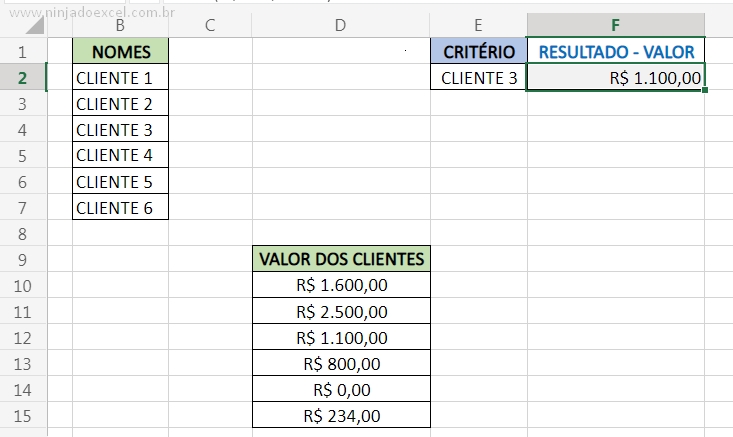
Mas o problema é outro, essa coluna de valor dos clientes está separada da coluna de nomes.
Se você usar a função PROCV para realizar esse procedimento, com certeza não iria dar certo, pois essa coluna chamada valor dos clientes, precisaria estar ao lado da coluna de nomes, para a função PROCV dar certo.
PROCX na Prática
Para resolvermos isso, iremos usar então a função PROCX, ela irá efetuar a busca do valor referente ao nome do cliente que foi indicado na célula do critério.
Sendo assim:
- No primeiro argumento dessa função, será o valor de pesquisa, aqui vamos indicar a célula do critério, pois é ela que pretendemos pesquisar na coluna de nomes, veja:
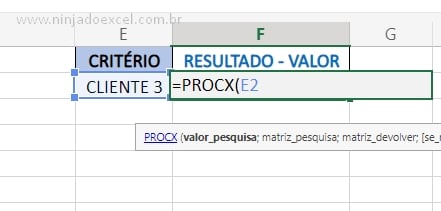
- Em seguida, vamos ao segundo argumento da função, esse argumento será a matriz de pesquisa.
- É justamente neste momento que iremos selecionar a base da coluna de nomes, pois é nela que iremos pesquisar pelo o nome do cliente na célula do critério, veja:
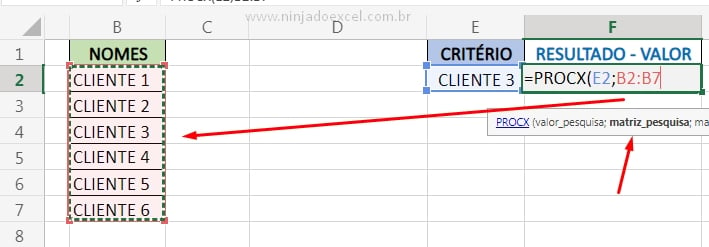
- Enfim, vamos ao terceiro argumento, nele será a matriz a devolver.
- Todavia, aqui iremos selecionar a coluna de valor dos clientes, pois é nela que pretendemos retornar o resultado dessa busca, esse argumento é de onde queremos retirar o resultado final.
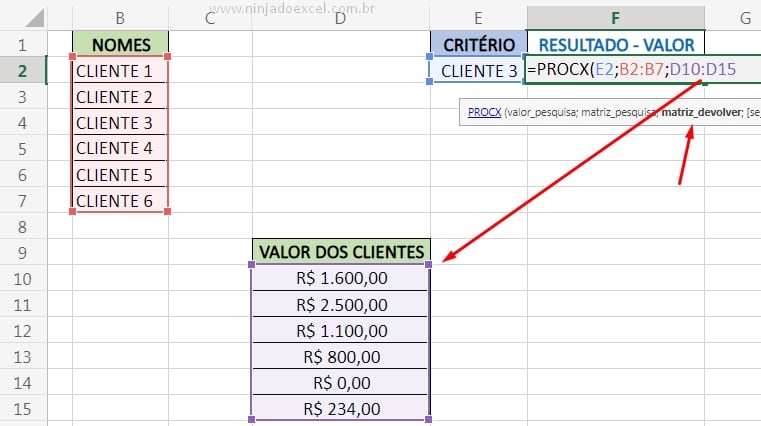
Enfim, feche a função confirme na tecla “Enter” e teremos o resultado abaixo.
Veja que com a função PROCX, tudo foi mais fácil, e eu aconselho usar sempre essa função para realizar buscas.
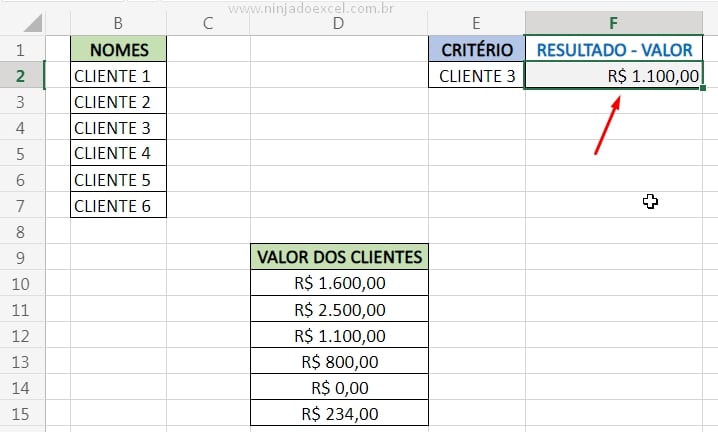
Curso de Excel Completo: Do Básico ao Avançado.
Quer aprender Excel do Básico ao Avançado passando por Dashboards? Clique na imagem abaixo e saiba mais sobre este Curso de Excel Completo.
Por fim, deixe seu comentário sobre o que achou, se usar este recurso e você também pode enviar a sua sugestão para os próximos posts.
Até breve!
Artigos Relacionados No Excel:
- PROCX no Excel – Passo a Passo (Sem Complicação)
- PROCX – Videoaula Completa
- Funções PROCX – Vantagens desta função sobre o PROCV
- Função PROCX com Caracteres Curinga no Excel
- Como Fazer PROCX BIDIRECIONAL no Excel










![Como-Usar-a-Opção-[Segurança-de-Macro]-no-Excel Como Usar a Opção [Segurança de Macro] no Excel](https://ninjadoexcel.com.br/wp-content/uploads/2023/01/Como-Usar-a-Opcao-Seguranca-de-Macro-no-Excel-304x170.jpg)




